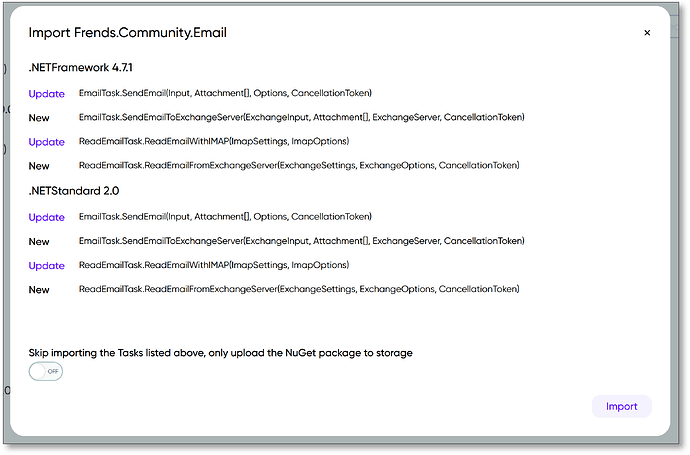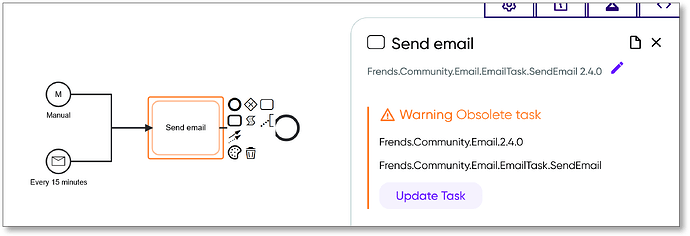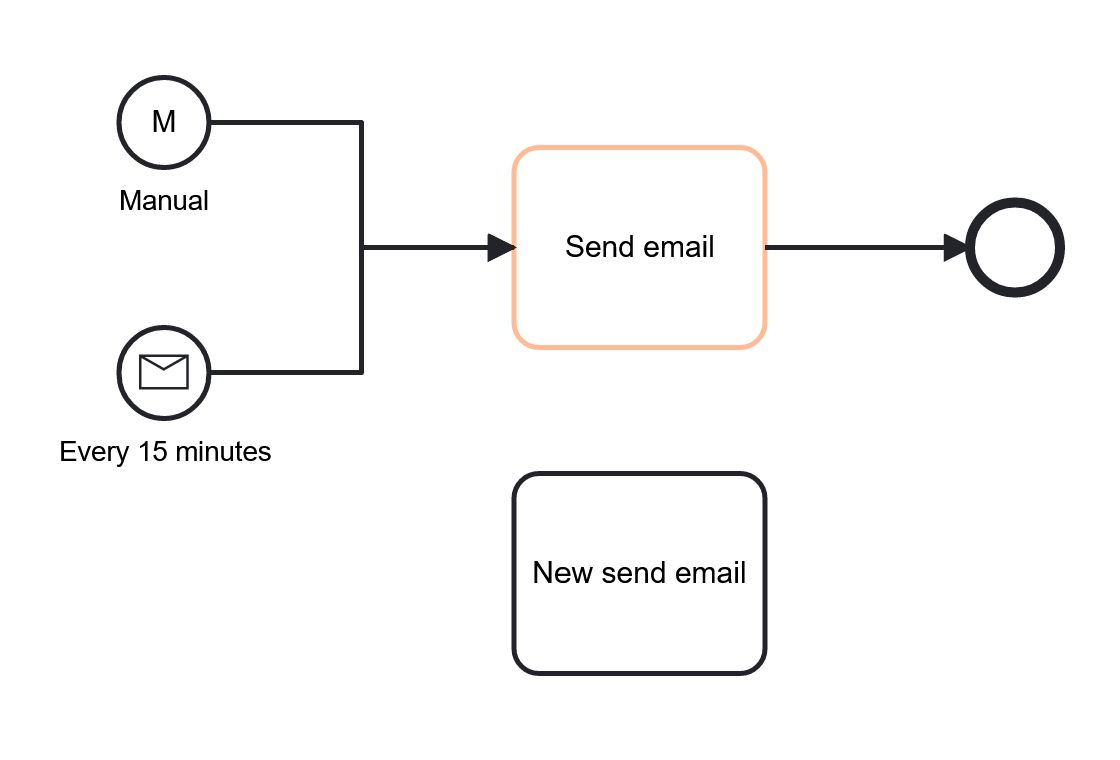Aufgaben
Aktualisieren einer Aufgabe
Frends prüft Task-NuGet-Feeds automatisch, ob neuere Versionen von Paketen vorhanden sind, die in Frends importiert werden. Wenn neuere Versionen eines Pakets gefunden werden, zeigt Frends ein Symbol an, das anzeigt, dass das Paket aktualisiert werden kann. Nachdem Sie auf das Paket geklickt haben, können Sie auf „Aktualisieren“ klicken, um das Paket zu aktualisieren. Sie können das Paket auch über den NuGet-Paket-Manager aktualisieren.
Sie können mit der Aktualisierung eines Pakets beginnen, indem Sie auf „Aktualisieren“ klicken. Dadurch wird der Paketimportdialog geöffnet, der anzeigt, welche Aufgaben im Paket aktualisiert werden. Wenn die neue Version des Pakets neue Aufgaben enthält, werden diese mit „Neu“ gekennzeichnet. Sie können das Paket dann aktualisieren, indem Sie auf „Importieren“ klicken.
Nachdem ein Paket aktualisiert wurde, werden alle Aufgaben im Paket automatisch in den Prozessen aktualisiert. Die Aktualisierung erfolgt für Prozesse in der Entwicklungsagentengruppe und Prozesse in anderen Agentengruppen verwenden weiterhin ältere Versionen der Aufgaben, bis eine neue Version des Prozesses in anderen Agentengruppen bereitgestellt wird. Auf diese Weise können Sie Aufgabenpakete aktualisieren, ohne die Test- oder Produktionsagentengruppen zu beeinträchtigen.
Es ist möglich, dass die automatische Aktualisierung einer Aufgabe fehlschlägt. Ein häufiger Grund dafür ist, dass sich die Parameter der Aufgabe geändert haben. In diesen Fällen ist eine manuelle Aktualisierung erforderlich. Sie können die Aufgaben, die manuell aktualisiert werden müssen, im Prozesseditor identifizieren. Aufgaben, die eine manuelle Aktualisierung erfordern, haben gelbe Ränder.
Sie können die Aufgabe im Aufgabenparameter-Editor aktualisieren, indem Sie auf „Aufgabe aktualisieren“ klicken. Dadurch wird die Aufgabe aktualisiert, sodass die neueste in Frends importierte Version verwendet wird. Bei einer manuellen Aktualisierung ist es möglich, dass sich die Parameter geändert haben. Überprüfen Sie daher die Parameter der neuen Aufgabe, um festzustellen, ob sie korrekt sind.
Eine andere Möglichkeit, eine Aufgabe zu aktualisieren, besteht darin, dem Prozess ein neues Aufgabenelement hinzuzufügen und die Aufgabe auszuwählen, die Sie aktualisieren möchten. Auf diese Weise können Sie die Parameter einer älteren Aufgabenversion vergleichen und die Parameter von der älteren Aufgabe in die neuere kopieren.
Der nächste Artikel istEinführung in das Verständnis von Dashboard-Widgets
Verwandte ArtikelFrends-Aufgaben importieren und aktualisierenBenutzerdefinierte AufgabenBeispiel für AufgabenBeispiel zum Importieren vorgefertigter AufgabenBeispiel zum Importieren benutzerdefinierter Aufgaben